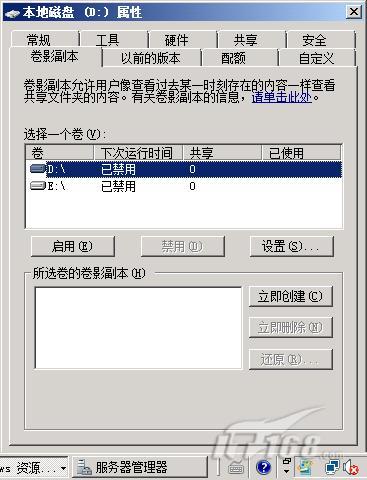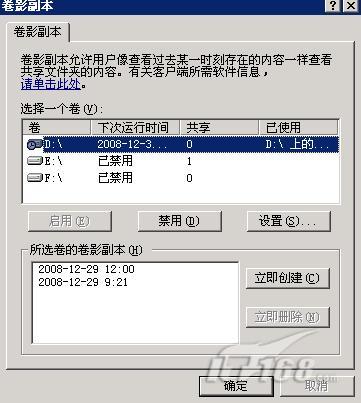為了保護共享信息的安全單位局域網往往會對重要的共享資源進行合適的共享權限設置以及安全屬性設置同時會對共享資源進行定期備份操作用戶連接到局域網中後通過網上鄰居窗口就能安全訪問到目標共享資源從而大大方便了工作不過經過一段時間的訪問之後許多用戶常常抱怨說在訪問共享資源的過程中被臨時修改或意外刪除的文件無法象系統回收站那樣被快速還原要是網絡管理員強硬地在服務器系統中對目標資源進行還原時又容易影響其他共享訪問用戶的內容狀態那麼我們該如何實現按需恢復的目的呢?其實在Win系統環境下我們可以借助該系統自帶的卷影副本服務就能輕松實現按需恢復的目的
認識卷影服務
雖然卷影副本服務早在Win服務器系統就已經出現了可是在Win系統環境下該功能得到了明顯提升巧妙地使用該功能我們能夠為局域網中的重要共享資源創建即時點副本日後局域網用戶不小心刪除或修改了其中的共享文件時可以嘗試通過訪問對應共享資源的卷影副本來將目標文件內容快速還原到正確的狀態不過要想享受到卷影副本服務我們不但需要在Win服務器系統中對卷影副本服務功能進行正確的設置而且還需要在客戶端系統中安裝相應的控制程序
正確安裝設置好卷影副本服務後我們應該在平時共享資源正常的情況下及時創建即時點副本日後發現自己的共享資源不小心被刪除時我們可以在客戶端系統打開目標共享資源的屬性設置窗口之後在對應窗口的以前的版本標簽頁面中選擇之前創建好的某個時間點的卷影副本就能輕松將不小心刪除的文件恢復到特定時間的版本
為共享資源啟用卷影服務
為了讓局域網用戶享受到卷影副本服務我們應該先以系統管理員權限登錄進入Win服務器系統雙擊桌面上的計算機圖標在其後窗口中找到目標共享資源所在的磁盤分區並用鼠標右鍵單擊該分區圖標從彈出的快捷菜單中執行屬性命令打開目標磁盤分區的屬性設置窗口
單擊該設置窗口中的卷影副本標簽打開如圖所示的標簽設置頁面選中共享資源所在的目標磁盤卷再單擊啟用按鈕隨後系統屏幕上將會自動彈出如圖所示的提示窗口繼續單擊是按鈕那麼Win服務器系統就能按照缺省設置啟用好目標共享資源的卷影副本功能了
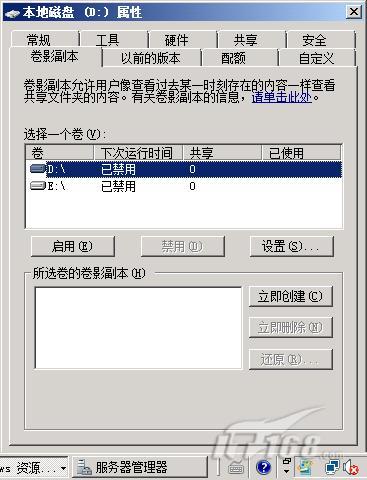

對卷影服務進行合適設置
為了讓卷影副本服務按照我們的需求進行工作在正確地將目標共享資源的卷影副本服務啟用成功後我們還需要對其進行一番合適設置在進行這種設置操作時我們可以按照下面的步驟來進行
首先按照前面的操作步驟打開卷影副本標簽設置頁面選中已經啟用了卷影副本服務的目標磁盤卷再單擊設置按鈕打開如圖所示的設置對話框在該對話框中我們可以對存儲區域參數最大值參數運行計劃參數進行合適設置

在存儲區域位置處我們可以設置用來保存卷影副本的目標磁盤卷默認狀態下Win服務器系統會指定包含源文件的磁盤卷作為保存卷影副本的目標磁盤卷只有在任何卷影副本還沒有創建的時候我們才能調整存儲磁盤卷要是我們想對已經啟用了卷影副本的磁盤卷更改存儲位置時我們必須先將對應磁盤卷中的所有卷影副本刪除掉之後才能調整存儲位置單擊圖設置對話框中的詳細信息按鈕在其後界面中我們還能查看到目標磁盤卷中最大的存儲限制以及已經使用的空間資源大小
在最大值位置處我們可以在目標磁盤卷上指定用來保存共享資源卷影副本的最大空間量缺省數值是目標共享資源所在磁盤卷大小的%要是目標共享資源與對應的卷影副本位於不同的磁盤位置那麼這個時候我們應該將最大值參數調整為專門用於保存卷影副本的目標磁盤卷大小
在計劃設置項處我們可以根據實際需要制定創建共享資源卷影副本的任務計劃在缺省狀態下Win服務器系統每天會對目標共享資源創建兩個卷影副本同時該任務計劃會約定在星期一到星期五之間每天上午:以及中午:執行卷影副本創建操作單擊計劃按鈕從其後出現的設置窗口中我們可以自行定義創建卷影副本的具體工作時間例如我們可以設置一天只要創建卷影副本一次就可以了完成上面的各項設置任務後再單擊確定按鈕關閉卷影副本設置對話框
對卷影副本進行管理操作
在Win服務器系統長時間運行之後系統中可能會創建有若干個卷影副本為了方便日後能快速找到自己需要的卷影副本我們有必要在服務器系統中對這些卷影副本進行一些有效的管理操作在對卷影副本進行管理操作時我們可以按照下面的操作來進行
首先以系統管理員權限進入Win服務器系統桌面依次單擊開始/程序/服務器管理器命令在彈出的服務器管理器控制台窗口中將鼠標定位於左側顯示區域中的配置節點選項並從該節點選項下面選中磁盤管理子項
其次用鼠標右鍵單擊磁盤管理子項從彈出的快捷菜單中依次點選所有任務/配置卷影副本命令打開如圖所示的設置對話框在該對話框中我們可以根據實際需求來將過時的卷影副本刪除掉也可以手工創建新的卷影副本還可以將整個磁盤卷還原到一個特定的時間點上當然在對整個磁盤卷執行還原操作時我們必須要注意該操作無法被撤消所以在執行該操作時一定要相當慎重
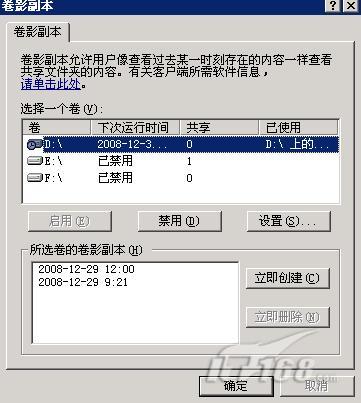
在客戶端上執行按需恢復
當我們在Win服務器系統中安裝配置好卷影副本服務後那麼局域網用戶就能在客戶端上打開共享文件夾的屬性設置窗口並從對應的以前的版本標簽頁面中來將目標共享文件夾的狀態恢復到過去設定的某個時間點的狀態從而實現按需恢復的目的不過要是我們無法從客戶端的共享文件夾屬性設置窗口中看到以前的版本標簽選項時那我們還必須在客戶端系統中安裝一下卷影副本的客戶端程序該程序可以從Win服務器系統中的Windows\System\clients\twclient\x\twclimsi那裡獲得
當然要是局域網客戶端計算機中安裝使用了Windows XP SP系統或Windows Server 系統時那麼我們一般不需要在對應系統中安裝卷影副本客戶端程序因為這些系統本身已經內置了卷影副本客戶端程序
當我們嘗試把某個目標共享資源恢復到以前某一時間點狀態時就可以先從客戶端計算機中打開目標共享資源的屬性設置窗口之後單擊其中的以前的版本標簽並在對應標簽頁面的文件夾版本列表框中選擇一個合適的時間點選項再單擊查看按鈕確認當前選中的時間點所對應的共享資源是否符合恢復要求要是符合要求的話我們再單擊一下還原按鈕就能完成共享資源的數據恢復操作了
使用卷影副本的事項
為了更好地使用卷影副本服務來保護重要共享資源的安全我們還需要在使用過程中注意下面一些事項
首先卷影副本服務只能用於啟用了NTFS格式的磁盤分區上其他格式的磁盤分區不能使用因此我們必須將重要的共享資源保存在NTFS格式的磁盤分區中並且卷影副本服務的操作對象是磁盤分區而不是具體的某個共享文件夾
其次要刪除某個過期的卷影副本時必須先將創建對應卷影副本的任務計劃刪除掉不然的話會造成任務計劃失敗的故障現象同時卷影副本服務無法替代常規的備份工具因此我們還應該定期使用備份工具來對整個服務器系統進行安全備份
第三我們應該根據實際需求來合適設置卷影副本的創建時間點以及創建頻率盡量不要在小時內進行多次創建操作頻繁地創建卷影副本會消耗服務器系統寶貴的空間資源嚴重的話還能拖累服務器系統的運行性能過多或過少地創建卷影副本會降低卷影副本服務帶給我們的實際作用
第四每一個磁盤分區中最多只能保存個卷影副本一旦我們創建的實際卷影副本數量超過這個數值時那麼Win服務器系統就會自動刪除舊的卷影副本並且被刪除了的卷影副本日後是無法恢復過來的日後我們在恢復數據時數據的訪問權限將保持為原有的狀態
From:http://tw.wingwit.com/Article/os/xtgl/201311/9013.html